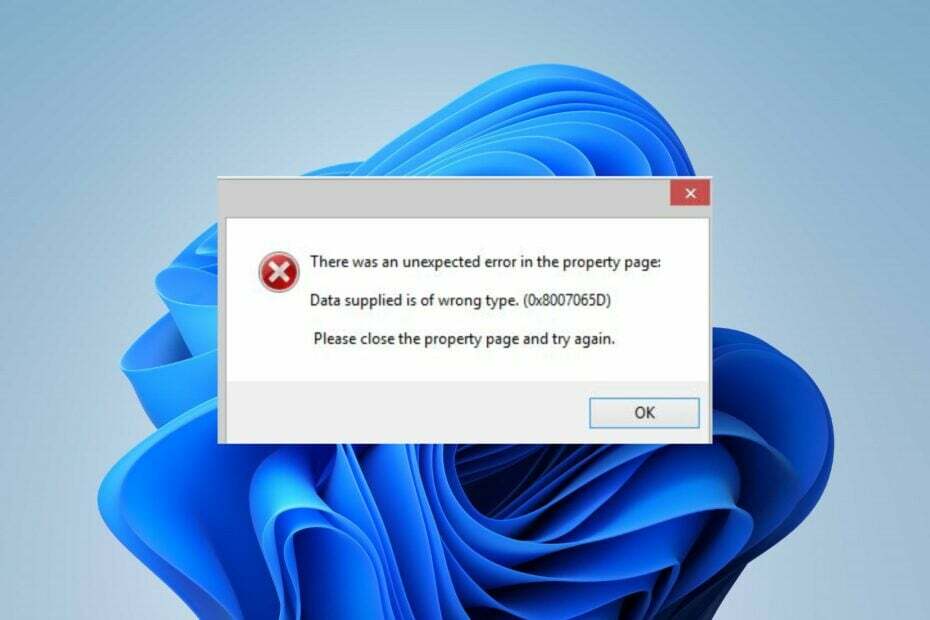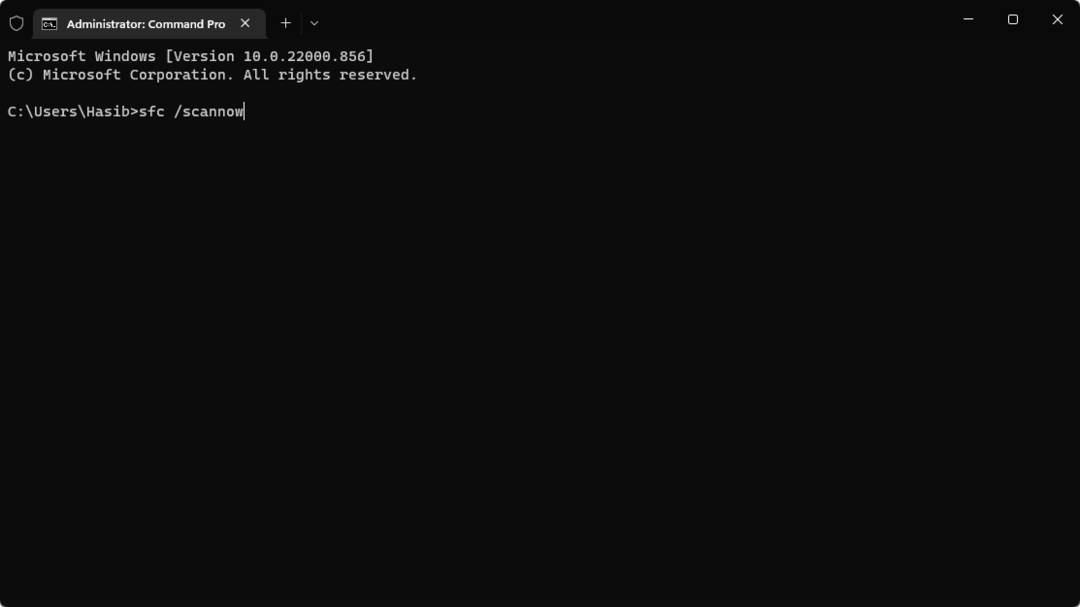მოძველებულ Windows-ს შეუძლია თავიდან აიცილოს File Explorer-ის ავტომატური განახლება
- File Explorer-ის განახლება ეხმარება მას განაახლოს თქვენ მიერ განხორციელებული ცვლილებები.
- მოძველებულმა Windows-მა შეიძლება გამოიწვიოს Windows 11-ის ავტომატური განახლების პრობლემები.
- File Explorer-ის ისტორიის გასუფთავება დაგეხმარებათ პრობლემის უმოკლეს დროში გადაჭრაში.
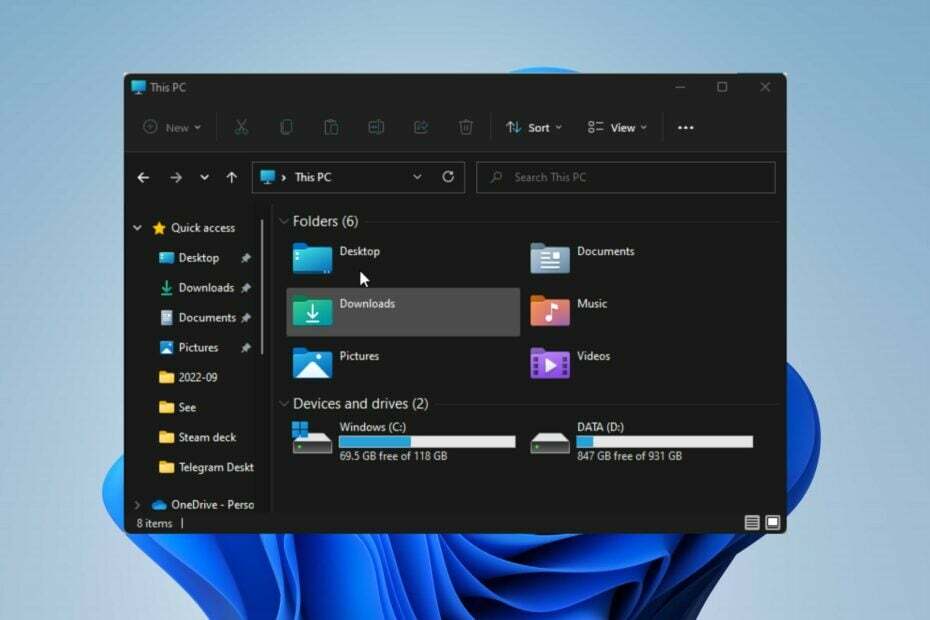
Xდააინსტალირეთ ჩამოტვირთვაზე დაწკაპუნებით. FILE
Windows კომპიუტერის სისტემის პრობლემების მოსაგვარებლად, დაგჭირდებათ ა. გამოყოფილი ინსტრუმენტი
- ჩამოტვირთეთ Fortect და დააინსტალირეთ თქვენს კომპიუტერში
- დაიწყეთ ხელსაწყოს სკანირების პროცესი, რათა მოძებნოთ დაზიანებული ფაილები, რომლებიც თქვენი პრობლემის წყაროა
- დააწკაპუნეთ მაუსის მარჯვენა ღილაკით Start Repair-ზე, რათა ინსტრუმენტმა შეძლოს გამოსწორების ალგორითმის დაწყება
Windows File Explorer არის ფაილების მენეჯერის აპი Windows მოწყობილობებისთვის, რომელიც მომხმარებლებს საშუალებას აძლევს წვდომის ფაილებსა და საქაღალდეებში. ის დაგეხმარებათ მოაწყოთ და დააკონკრეტოთ ფაილები, რომლებიც თქვენს კომპიუტერშია. სამწუხაროდ, Windows File Explorer-ი აწყდება რამდენიმე პრობლემას, რაც გავლენას ახდენს მის შესრულებაზე.
Windows File Explorer არ განახლდება – ეს არის შემაშფოთებელი პრობლემა, რომელიც მომხმარებლებს შეიძლება შეექმნათ File Explorer-ის გამოყენებისას.
თუმცა, მოსალოდნელია, რომ File Explorer ავტომატურად აღმოაჩენს და განაახლებს ფაილებს, როცა ჩამოტვირთავთ ან განახორციელებთ ცვლილებებს თქვენს კომპიუტერში.
ავტომატური განახლების პროცესი File Explorer-ს საშუალებას აძლევს განაახლოს ცვლილებები, როგორიცაა ახალი საქაღალდის შექმნა, წაშლა, სახელის გადარქმევა ან გადატანა თქვენს კომპიუტერში ფაილის ან საქაღალდის.
ასე რომ, თუ File Explorer შეწყვეტს ავტომატურ განახლებას, ის ხელს შეუშლის მას აპში შეტანილი ცვლილებების ჩართვას.
გარდა ამისა, არსებობს სხვა საკითხები, რომლებიც დაკავშირებულია ფაილების მკვლევართან, როგორიცაა File Explorer იყინება ახალი საქაღალდის შექმნის შემდეგ და File Explorer-ი იშლება მარჯვენა დაწკაპუნების შემდეგ თქვენს კომპიუტერში.
როგორ ვამოწმებთ, განვიხილავთ და ვაფასებთ?
ჩვენ ვმუშაობდით ბოლო 6 თვის განმავლობაში ახალი მიმოხილვის სისტემის შექმნაზე, თუ როგორ ვაწარმოებთ კონტენტს. მისი გამოყენებით, ჩვენ შემდგომში გადავაკეთეთ ჩვენი სტატიების უმეტესი ნაწილი, რათა მოგაწოდოთ ნამდვილი პრაქტიკული ექსპერტიზა ჩვენს მიერ შექმნილ სახელმძღვანელოებზე.
დამატებითი დეტალებისთვის შეგიძლიათ წაიკითხოთ როგორ ვამოწმებთ, განვიხილავთ და ვაფასებთ WindowsReport-ზე.
ამ პრობლემებმა შეიძლება გავლენა მოახდინოს მთელ აპლიკაციაზე და გამოიწვიოს Windows Explorer-ის ავტომატურად განახლების შეწყვეტა.
უფრო მეტიც, Windows File Explorer-ის არ განახლების პრობლემა საერთოა Windows კომპიუტერების თითქმის ყველა ვერსიისთვის.
აქედან გამომდინარე, ეს სტატია განიხილავს პრობლემის საუკეთესო გადაწყვეტილებებს, რომლებიც იმუშავებს ყველა Windows კომპიუტერზე.
მომხმარებლებიც ამას ჩივიან File Explorer შეიძლება ძალიან ნელი გახდეს Windows-ზე სხვადასხვა მიზეზის გამო. თქვენ შეგიძლიათ წაიკითხოთ ჩვენი სტატია ინსტრუქციისთვის, თუ როგორ უნდა მოაგვაროთ პრობლემა.
რატომ არ განახლდება File Explorer?
- მოძველებული Windows: მომხმარებლებმა უნდა გაიგონ, რომ მათი კომპიუტერის ოპერაციული სისტემის განახლების არარსებობა მას მრავალი პრობლემისკენ მიდრეკილს ხდის. ის ხელს უშლის თქვენს კომპიუტერს წვდომას პატჩებსა და განახლებებზე შეცდომების გამოსასწორებლად, რამაც შეიძლება გავლენა მოახდინოს მასზე. ამრიგად, მოძველებული Windows გავლენას ახდენს სისტემის მუშაობაზე და შეუძლია შეაფერხოს თქვენი კომპიუტერის გამართული ფუნქციონირება.
- კომპიუტერთან დაკავშირებული პრობლემები: კომპიუტერს შეიძლება შეექმნას მრავალი პრობლემა, თუ კომპონენტი არ მუშაობს სწორად. ზოგჯერ, კომპიუტერი ავითარებს შეცდომებს, რომლებიც არ არის გამოვლენილი ოპერაციების ზედაპირზე, მაგრამ საჭიროებს პრობლემების მოგვარებას. მსგავსმა პრობლემებმა შეიძლება გამოიწვიოს Windows 11-ის ავტომატური განახლების პრობლემები.
- ჩატვირთვის/გაშვების შეცდომები თქვენს კომპიუტერში: როგორ ააქტიურებთ თქვენს კომპიუტერს, განსაზღვრავს როგორ იმუშავებს ის. თუმცა, მას შეიძლება შეექმნას შეცდომები ჩატვირთვისას, რაც ხელს უშლის მის მუშაობას, როგორც მოსალოდნელი იყო. ანალოგიურად, ჩატვირთვის შეცდომებმა შეიძლება გამოიწვიოს პროგრამული უზრუნველყოფის ნახევრად ჩატვირთვა. ეს ნიშნავს, რომ ის ვერ შეძლებს სრულყოფილად შესრულებას ისე, როგორც უნდა.
- File Explorer-ის ისტორია: Windows File Explorer იწერს ადრე შეცვლილ ფაილებსა და საქაღალდეებს. თუმცა, ეს ისტორია შეიძლება გახდეს კორუმპირებული ან მარაგირებული, რითაც გამოიწვიოს გარკვეული პრობლემები File Explorer-ის მუშაობასთან დაკავშირებით. ასე რომ, File Explorer-ის ისტორიამ შეიძლება გამოიწვიოს Windows 11-ის ავტომატური განახლების პრობლემა.
რა გავაკეთო, თუ File Explorer ავტომატურად არ განახლდება?
1. განაახლეთ თქვენი Windows OS
- დააწკაპუნეთ დაწყება ღილაკი.
- აირჩიეთ დაყენება და დააწკაპუნეთ Ვინდოუსის განახლება.
- Ზე Ვინდოუსის განახლება გვერდი, აირჩიეთ Შეამოწმოთ განახლებები.
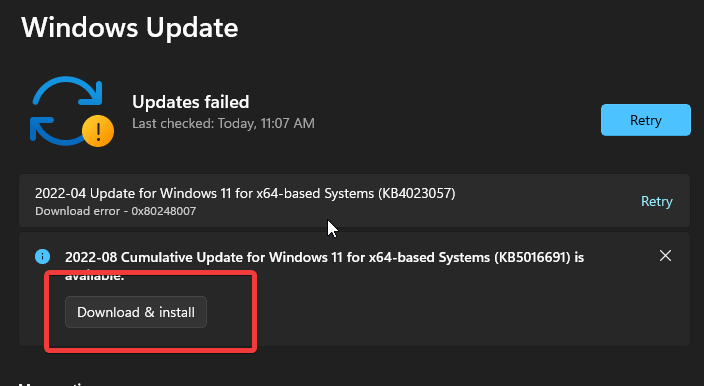
თუ განახლება ხელმისაწვდომია, Windows ავტომატურად მოძებნის მას და დააინსტალირებს. ჩვენ გირჩევთ, გადატვირთოთ კომპიუტერი, რათა შეამოწმოთ პრობლემა შენარჩუნებულია თუ არა.
თქვენ ასევე შეგიძლიათ წაიკითხოთ როგორ ჩართოთ მუქი თემა ფაილების მკვლევარში უფრო სასიამოვნო გამოცდილებისთვის.
2. გადატვირთეთ თქვენი კომპიუტერი
- Დააკლიკეთ დაწყება.
- აირჩიეთ Ძალა ჩამოსაშლელი მენიუდან და დააწკაპუნეთ Რესტარტი.
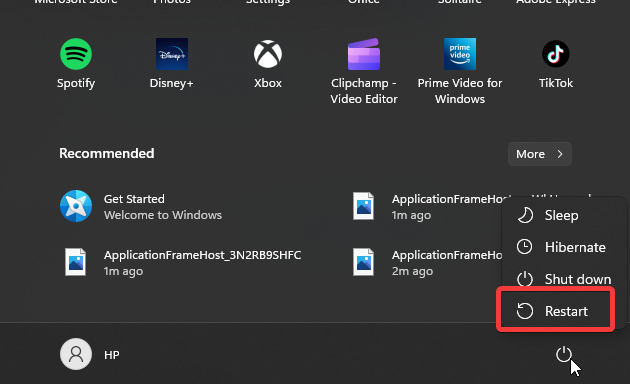
თქვენი კომპიუტერის გადატვირთვამ შეიძლება მოაგვაროს გაშვების ნებისმიერი პრობლემა, რამაც შეიძლება გამოიწვიოს Windows 11-ის ავტომატური განახლების პრობლემა ან სხვა პრობლემები, რომლებიც გავლენას ახდენენ თქვენს კომპიუტერზე.
3. გადატვირთეთ კომპიუტერი უსაფრთხო რეჟიმში
- შესვლის ეკრანზე დააჭირეთ ცვლა დაწკაპუნებისას Ძალა ღილაკი.
- დაიჭირეთ ცვლა გასაღები მოთხოვნის გაფართოებული აღდგენა პარამეტრების ფანჯარა.

- Დააკლიკეთ პრობლემების მოგვარება და აირჩიეთ Მოწინავე პარამეტრები.
- Დააკლიკეთ გაშვების პარამეტრები და აირჩიეთ Რესტარტი.
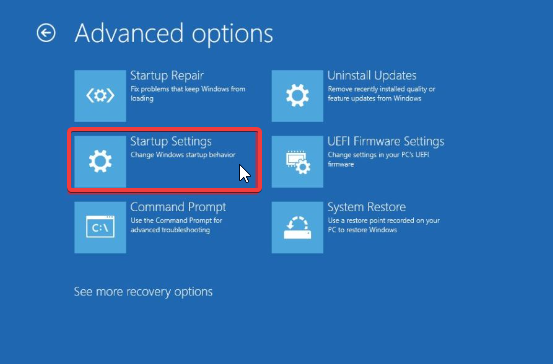
- დაჭერა 4 რომ ჩართეთ უსაფრთხო რეჟიმი.
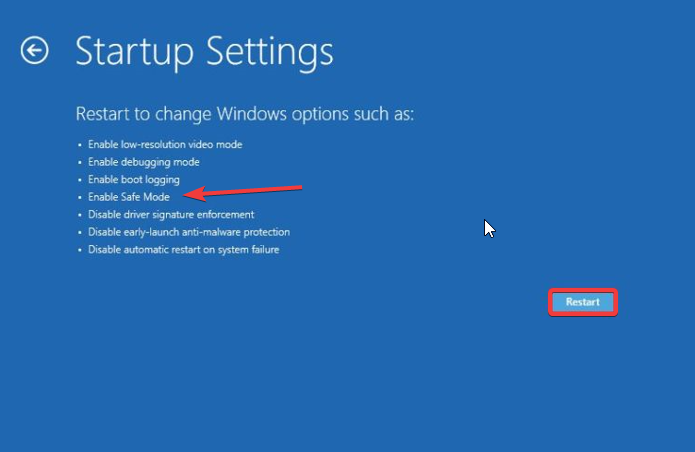
კომპიუტერი გადაიტვირთება უსაფრთხო რეჟიმში. თქვენი კომპიუტერის უსაფრთხოდ გადატვირთვა დაგეხმარებათ სისტემაში ღრმად ფესვგადგმული პრობლემების მოგვარებაში, რამაც შეიძლება გავლენა მოახდინოს მასზე.
- შესწორება: ESIF TYPE – IPF TIME შეცდომა Windows 11-ზე
- მოგვარებულია: ამ ქსელს შეიძლება ჰქონდეს დატყვევებული პორტალი გაფრთხილება
- როგორ წაშალოთ Windows Firewall-ის დუბლიკატი წესები
4. დრაივერების განახლება
- დააჭირეთ ფანჯრები + რ ერთდროულად გაშვება გაუშვით ფანჯარა.
- ჩაწერეთ შემდეგი საძიებო სივრცეში: devmgmt.mscდა დააწკაპუნეთ კარგი ღილაკი.
- Დააკლიკეთ ჩვენების გადამყვანები ძიების შედეგებიდან და აირჩიეთ მძღოლი ჩამოსაშლელიდან.

- დააწკაპუნეთ მარჯვენა ღილაკით და აირჩიეთ დრაივერის განახლება პროგრამული უზრუნველყოფა და აირჩიეთ ავტომატურად მოძებნეთ მძღოლები.
განახლების პროცესის დასრულების შემდეგ გადატვირთეთ კომპიუტერი.
თქვენ შეგიძლიათ თავიდან აიცილოთ ეს პრობლემები ავტომატური ხელსაწყოს გამოყენებით, რომელიც მოძებნის და დააინსტალირებს თქვენს კომპიუტერში სწორ დრაივერებს მხოლოდ რამდენიმე დაწკაპუნებით. ამიტომ გირჩევთ გამოიყენოთ Outbyte დრაივერების განახლება. აი, როგორ უნდა გავაკეთოთ ეს:
- ჩამოტვირთეთ და დააინსტალირეთ Outbyte Driver Updater აპი.
- გაუშვით პროგრამული უზრუნველყოფა.
- დაელოდეთ აპს ყველა შეუთავსებელი დრაივერის აღმოჩენას.

- ამის შემდეგ, ის გაჩვენებთ ნაპოვნი დრაივერების ჩამონათვალს, რათა აირჩიოთ ისინი განახლება ან იგნორირება.
- Დააკლიკეთ არჩეული განახლება და გამოყენება რომ ჩამოტვირთოთ და დააინსტალიროთ უახლესი ვერსიები.
- გადატვირთეთ კომპიუტერი, რათა უზრუნველყოთ გამოყენებული ცვლილებები.

Outbyte დრაივერების განახლება
გამოიყენეთ ეს პროგრამა და მოაგვარეთ დრაივერებთან დაკავშირებული ყველა პრობლემა თქვენი კომპიუტერიდან.5. შექმენით ახალი მომხმარებლის პროფილი
- დააჭირეთ და გეჭიროთ ფანჯრები + Xგასაღებები გასახსნელად სწრაფი მენიუ.
- აირჩიეთ ფაილების მკვლევარი სწრაფი მენიუდან და დააწკაპუნეთ ხედი ჩანართი.
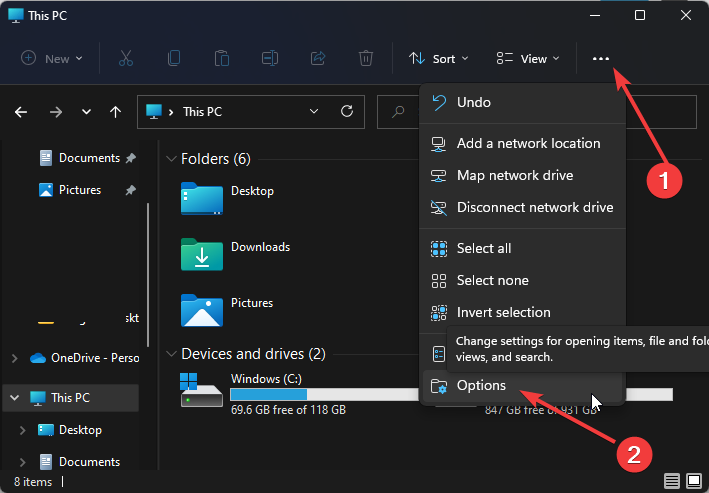
- Დააკლიკეთ Პარამეტრები ეკრანის ზედა მარჯვენა კუთხეში და დააწკაპუნეთ ხედი ვარიანტი, შემდეგ აირჩიეთ დამალული ფაილების, საქაღალდეების და დისკების ჩვენება.
- მონიშნეთ ყუთი ოპერაციული სისტემის დაცული ფაილების დამალვა ვარიანტი, შემდეგ დააჭირეთ დიახ მოქმედების დასადასტურებლად.
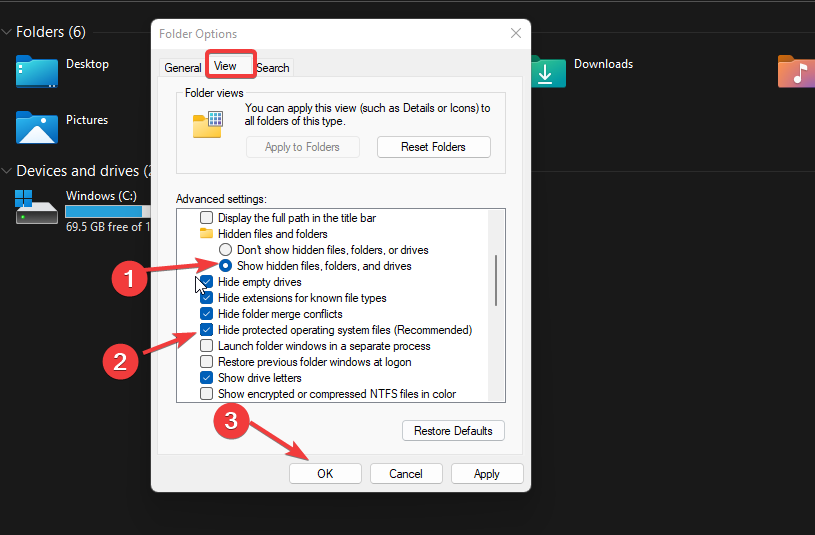
- დააწკაპუნეთ ᲙᲐᲠᲒᲘ.
- გადადით შემდეგ საქაღალდეში და დააწკაპუნეთ Old_Username პროფილი:
C: UsersOld_Username folder - აირჩიეთ ყველა ფაილები და საქაღალდეები წელს ძველი_მომხმარებლის სახელი საქაღალდე (გარდა Ntuser.dat, Ntuser.dat.log და Ntuser.ini) და დააჭირეთ Ctrl + C არჩეული საქაღალდეების კოპირებისთვის.
- გადადით ამ საქაღალდეში და დააწკაპუნეთ ახალი_მომხმარებლის სახელი:
C: UsersNew_Username - დაჭერა Ctrl + ვ ჩასვით ფაილები რომ დააკოპირეთ.
- გადატვირთეთ კომპიუტერი და შედით სისტემაში თქვენით ნაგულისხმევი პროფილი.
6. File Explorer-ის ისტორიის გასუფთავება
- გახსენით ფაილების მკვლევარი და დააწკაპუნეთ სამი ჰორიზონალური წერტილები.
- დააწკაპუნეთ Პარამეტრები სიიდან.
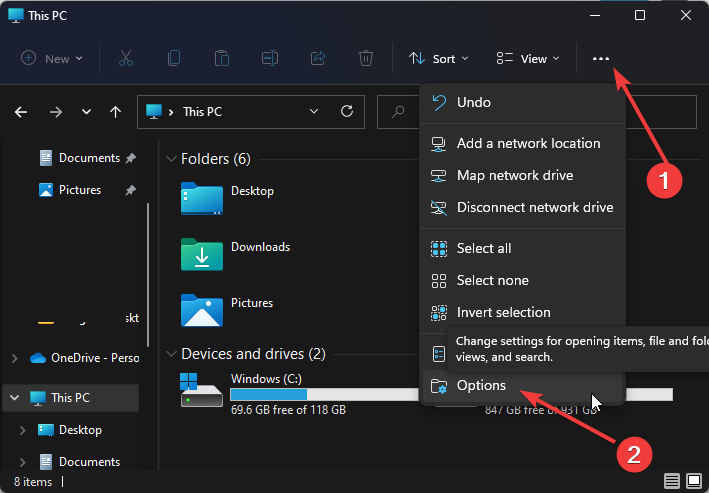
- Წადი კონფიდენციალურობა ქვეშ გენერალი ჩანართი.
- შეეხეთ წმინდა და დააჭირეთ ᲙᲐᲠᲒᲘ.
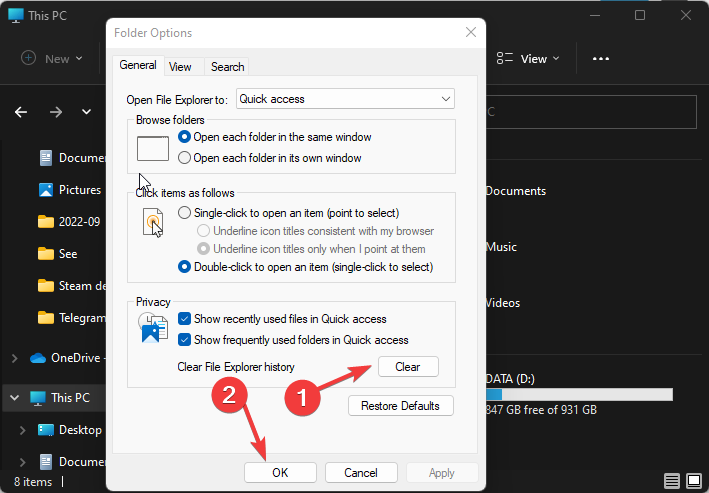
7. გაუშვით netsh და winsock reset
- დააწკაპუნეთ დაწყება და შეყვანა სმდ საძიებო სივრცეში.
- დააწკაპუნეთ მარჯვენა ღილაკით ბრძანების ხაზი და აირჩიეთ Ადმინისტრატორის სახელით გაშვება.
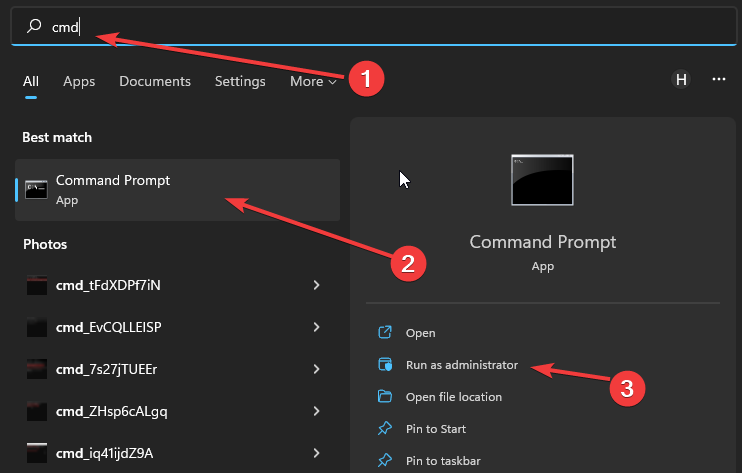
- ჩაწერეთ შემდეგი და დააჭირეთ შედი:
netsh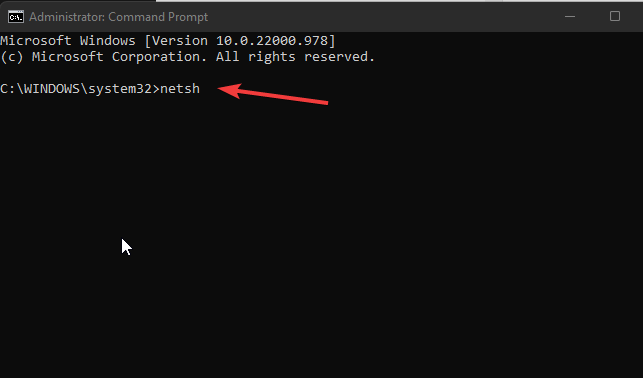
- შეიყვანეთ შემდეგი ბრძანების ხაზი და დაარტყა შედი:
winsock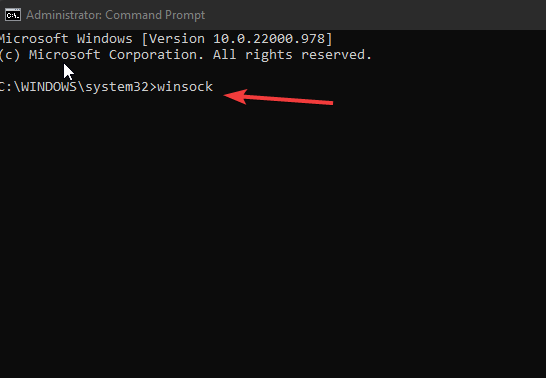
- ბოლოს ჩაწერეთ ეს და დააჭირეთ შედი:
reset
რატომ მჭირდება Windows Explorer-ის განახლება?
Window File Explorer-ის განახლება საშუალებას გაძლევთ გადაამოწმოთ ახალი ცვლილებები თქვენს ფაილებსა და საქაღალდეებში. ის განაახლებს და აერთიანებს თქვენს მიერ შეტანილ ცვლილებებს კომპიუტერში.
მიუხედავად ამისა, თუ გაინტერესებთ როგორ დავაფიქსიროთ ფაილების Explorer-ში ამ მდებარეობის შენახვის ნებართვის არარსებობის შეცდომა, ჩვენი დეტალური სახელმძღვანელო არის ის, რასაც თქვენ ეძებთ.
ანალოგიურად, ჩვენ გირჩევთ გაეცნოთ ჩვენს სტატიას როგორ აღვადგინოთ დაკარგული ჩანართები Windows 11 File Explorer-ში გადაწყვეტილებისთვის.
თუ ეს სახელმძღვანელო სასარგებლო იყო, გთხოვთ, დატოვეთ წინადადებები ან გამოხმაურება კომენტარების განყოფილებაში. ჩვენ გვსურს მოვისმინოთ თქვენგან.